Nếu như bạn bị quên mật khẩu tài khoản Facebook hoặc bị vô hiệu hóa tài khoản mà muốn lấy lại pass để tránh những rủi ro không đáng có.
Bài viết dưới đây chia sẻ Tất Tần Tật 9 cách để lấy lại mật khẩu khi bị quên một cách nhanh chóng và đơn giản, thông tin được tổng hợp mới nhất năm 2022.

1. Cách lấy lại mật khẩu Facebook bằng số điện thoại
Hướng dẫn thao tác ở điện thoại
Bước 1: Mở ứng dụng Facebook của bạn, hãy chọn Quên mật khẩu.
Bước 2: Nhập số điện thoại của mình để tìm kiếm tài khoản Facebook mà bạn quện mật khẩu
Bước 3: Hộp thoại gợi ý bạn có thể đăng nhập tài khoản Messenger, hãy chọn Thử cách khác > Click Tiếp tục.
Bước 4: Nhập mã xác nhận gửi tới email/số điện thoại đăng ký và nhấn Tiếp tục.
Bước 5: Lựa chọn trạng thái đăng nhập và nhấn Tiếp tục.
- Duy trì đăng nhập: Tiếp tục giữ đăng nhập sau khi đổi mật khẩu.
- Đăng xuất khỏi thiết bị khác: Đăng xuất Facebook khỏi tất cả các thiết bị và đăng nhập lại để sử dụng.
Bước 6: Nhập mật khẩu mới và nhấn Tiếp tục là bạn đã thông công lấy lại được Facebook của mình.
2. Cách lấy lại mật khẩu Facebook bằng Gmail mới 2022
Để lấy lại mật khẩu Facebook bằng gmail thì bạn dùng gmail đã từng đăng ký tài khoản Facebook của mình.
Hướng dẫn thao tác trên điện thoại
Bước 1: Đầu tiên, hãy mở ứng dụng Facebook của bạn, chọn Quên mật khẩu.
Bước 2: Chọn mục Tìm kiếm bằng email của bạn và nhập địa chỉ email. Sau đó chọn tìm kiếm tài khoản của bạn.
Bước 3: Ở mục đăng nhập bằng Messenger, hãy thì chọn Thử cách khác. Tiếp đó, nhấn Tiếp tục.
Bước 4: Nhập mã bảo mật được gửi về email đăng ký của bạn. Sau đó chọn Tiếp tục.
Bước 5: Lựa chọn tình trạng đăng nhập > Nhấn Tiếp tục.
- Duy trì đăng nhập: Tiếp tục giữ đăng nhập sau khi đổi mật khẩu.
- Đăng xuất khỏi thiết bị khác: Đăng xuất Facebook khỏi tất cả các thiết bị và đăng nhập lại để sử dụng.
Bước 6: Nhập mật khẩu mới và nhấn Tiếp tục là xong. Chúc mừng bạn, bạn đã có thể lấy lại mật khẩu mới cho Facebook của mình.
3. Nếu quên mật khẩu nhưng vẫn đang đăng nhập Facebook
Nếu trường hợp quên mật khẩu Facebook nhưng đang còn đăng nhập trên một thiết bị điện thoại hay máy tính mà bạn không nhớ email hoặc số điện thoại thì hướng xử lý như sau:
3.1 Hướng dẫn trên điện thoại
Bước 1: Tại giao diện Facebook trên điện thoại đăng duy trì đăng nhập, bạn hãy click vào biểu tượng dấu 3 gạch ngang (Menu) > Chọn Cài đặt & quyền riêng tư > Chọn Cài đặt.
Bước 2: Ở mục Thông tin cá nhân, hãy chọn Thông tin liên hệ > Thêm địa chỉ email và số điện thoại của bạn như hình minh hoạ bên dưới.
Bước 3: Đăng xuất khỏi Facebook > Truy cập trang khôi phục mật khẩu của Facebook TẠI ĐÂY > Điền email hoặc số điện thoại dùng để đăng nhập tài khoản > Chọn Thử cách khác.
Bước 4: Chọn phương thức đăng nhập (nhận mã qua email hoặc số điện thoại) > Nhấn Tiếp. Tiếp theo, bạn hãy nhập mã được gửi về qua email hoặc số điện thoại > Chọn Tiếp.
Bước 5: Ở mục tại mật khẩu mới > Nhập mật khẩu mới > Nhấn Tiếp.
3.2 Hướng dẫn trên máy tính
Bước 1: Đăng nhập vào Facebook từ thiết bị đang duy trì:
Nhấp vào More (mũi tên xuống) ở góc trên bên phải > Cài đặt và cài đặt riêng tư (Settings and Privacy) > Cài đặt (Settings) > Chung (General) > Liên hệ (Contact).
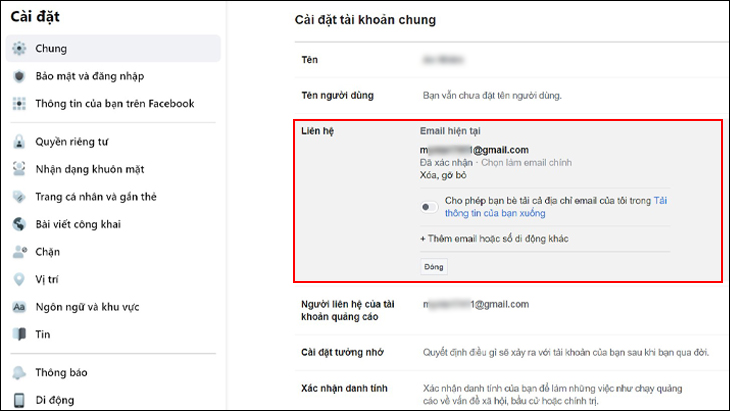
Bước 2: Chọn phần Thêm email hoặc số điện thoại di động khác để tiến hành thêm email hoặc số điện thoại mới, sau đó chọn Thêm.
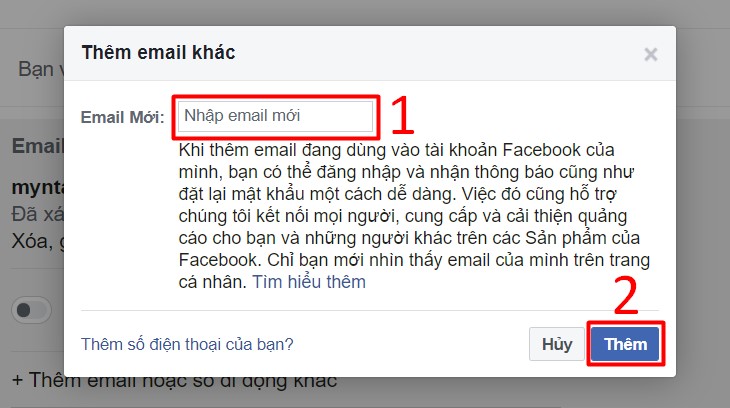
Bước 3: Đăng xuất tài khoản, click vào liên kết facebook.com/recover, sau đó, nhập số điện thoại hoặc email mà vừa thêm ở bước trên rồi chọn Tìm kiếm.
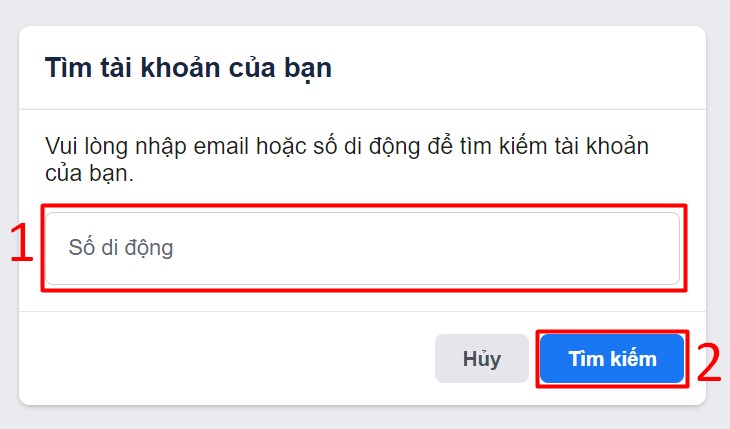
Bước 4: Chọn phương thức nhận mã bảo mật để đặt lại mật khẩu.
Bước 5: Nhập mã bảo mật được gửi về email hoặc điện thoại rồi chọn Tiếp tục.
Bước 6: Đặt lại mật khẩu mới, sau đó tiến hành đăng nhập lại tài khoản Facebook.
4. Nếu quên mật khẩu và không còn đăng nhập Facebook
Nếu bạn quên mật khẩu Facebook và tài khoản đã đăng xuất trên cả thiết bị di dộng hay máy tính thì trình tự thực hiện để lấy lại pass facebook theo các bước sau đây:
Hướng dẫn thao tác trên điện thoại:
Bước 1: Vào trang khôi phục mật khẩu TẠI ĐÂY > Nhập email hoặc số điện thoại đăng ký tài khoản Facebook trước đó > Chọn Tìm kiếm.
Bước 2: Chọn phương thức đăng nhập, để nhận mã OTP đặt lại mật khẩu (email hoặc SMS) > Chọn Tiếp tục > Nhập mã bảo mật > Chọn Tiếp.
Bước 3: Tiến hành đặt lại mật khẩu mới > Chọn Tiếp.
Nếu thao tác hoàn tất, bạn có thể thực hiện đăng nhập và sử dụng Facebook với mật khẩu mới rồi nhé. Chúc mừng bạn.
5. Cách lấy lại pass khi quên tài khoản và mật khẩu Facebook
Lưu ý: Điều kiện để thực hiện được các thao tác dưới đây là bạn đã đặt tên người dùng cho tài khoản trước đó.
Bước 1: Sao chép liên kết (URL) trang cá nhân > Vào trang khôi phục mật khẩu của Facebook TẠI ĐÂY > Nhập liên kết (URL) vào ô Nhập số di động > Chọn Tìm kiếm.
Bước 2: Tại mục Đặt lại mật khẩu của bạn, chọn phương thức để nhận mã đặt lại mật khẩu > Nhấn Tiếp tục.
Bước 3: Nhập mã xác minh OTP được gửi tới email hoặc số điện thoại > Chọn Tiếp tục.
Bước 4: Ở mục “Chọn mật khẩu mới” > Đặt mật khẩu mới > Chọn Tiếp tục.
6. Cách lấy lại pass khi quên mật khẩu và mất số điện thoại, email
Lưu ý:
+ Cách này chỉ thực hiện trên máy tính.
+ Trước đó bạn đã đặt tên người dùng cho tài khoản Facebook của mình
+ Bạn phải cài đặt liên hệ tin cậy cho tài khoản Facebook của mình trước đó.
+ Cần chuẩn bị 1 email mới (chưa từng được sử dụng để đăng nhập bất kỳ tài khoản Facebook nào).
Bước 1: Đăng nhập của Facebook TẠI ĐÂY > Nhấn chọn Quên mật khẩu.
Bước 2: Nhập email hoặc số điện thoại để đăng nhập tài khoản Facebook > Chọn Tìm kiếm.
Trường hợp quên email/số điện thoại đăng nhập, thì bạn vẫn có thể nhập đường liên kết trang Facebook (URL) cá nhân.
Bước 3: Tại trang Đặt lại mật khẩu của bạn, nhấn chọn Không còn truy cập được nữa.
Bước 4: Nhập email hoặc số điện thoại mới (email hoặc số điện thoại có thể nhận thư về việc khôi phục tài khoản) > Xác nhận lại email/số điện thoại đó một lần nữa > Chọn Tiếp tục.
Email hoặc số điện thoại ở bước này phải là email/số điện thoại chưa từng được sử dụng cho một tài khoản Facebook nào.
Bước 5: Chọn Công khai các liên hệ tin cậy của tôi > Nhập đầy đủ tên Facebook của một tài khoản mà bạn đã thêm vào liên hệ tin cậy trước đó > Chọn Xác nhận.
Bước 6: Nhờ bạn bè trong danh sách liên hệ tin cậy truy cập vào liên kết TẠI ĐÂY, làm theo hướng dẫn của Facebook và gửi mã xác nhận lại cho bạn. Lưu ý mã xác nhận gồm 4 chữ số.
Bước 7: Nhập mã đã lấy được từ bạn bè mình vào ô Nhập mã (3 mã) > Chọn Tiếp tục.
Sau khi hoàn thành các bước trên, bạn truy cập vào email bạn đã nhập ở bước 3 để khôi phục mật khẩu. Tài khoản sẽ được mở lại sau 24h kể từ khi truy cập vào đường link khôi phục mật khẩu trong email.
7. Cách lấy mật khẩu Facebook trên trình duyệt Chrome, Cốc Cốc
Nếu trước đây bạn có sử dụng tính năng Lưu mật khẩu Facebook của mình trên trình duyệt Chrome hay Cốc Cốc,… thì có thể xem lại mật khẩu tài khoản facebook của bạn một cách dễ dàng. Đây là cách lấy lại mật khẩu facebook bằng mật khẩu cũ.
7.1 Cách xem mật khẩu Facebook trên điện thoại Android
Bước 1: Vào trình duyệt Chrome > Nhấn vào biểu tượng dấu 3 chấm > Vào Cài đặt.
Bước 2: Ở ục Cài đặt > Nhấn vào Mật khẩu.
Bước 3: Chọn tài khoản Facebook muốn xem lại mật khẩu > Nhấn vào biểu tượng hình con mắt để xem mật khẩu.
7.2 Cách xem mật khẩu Facebook trên điện thoại iPhone
– Đối với iPhone chạy iOS 13 trở xuống:
Bước 1: Truy cập vào Cài đặt > Mật khẩu & Tài khoản > Chọn Mật khẩu web & ứng dụng.
Bước 2: Chọn tài khoản Facebook muốn xem lại mật khẩu, giao diện hiển thị mật khẩu Facebook tại mục Mật khẩu.
– Đối với iPhone chạy iOS 14:
Bước 1: Truy cập vào Cài đặt > Cuộn xuống chọn Mật khẩu hoặc tìm kiếm mục Mật khẩu nhanh bằng cách gõ từ khóa “Mật khẩu” vào thanh tìm kiếm .
Bước 2: Hệ thống sẽ yêu cầu xác thực Face ID/Nhập mật khẩu/Touch ID, sau khi xác thực, bạn hãy nhấn vào tài khoản Facebook của mình đã lưu trên trình duyệt để xem mật khẩu Facebook mà đã lưu trước đó.
7.3 Cách xem mật khẩu Facebook trên máy tính
Bước 1: Ở Chrome nhấn vào biểu tượng 3 chấm > Chọn Settings (Cài đặt).
Bước 2: Chọn Autofill (Tự động điền) > Chọn Passwords (Mật khẩu).
Bước 3: Nhấn vào biểu tượng hình con mắt, để xem mật khẩu tài khoản Facebook đã lưu trước đó.
Bước 4: Nhập mật khẩu máy tính > Bấm OK để xem mật khẩu.
8. Cách lấy lại mật khẩu Facebook qua CMND/Thẻ căn cước 2022
Bước 1: Chụp lại hình 2 mặt của CMND/Thẻ căn cước và chụp ảnh chân dung > Truy cập vào liên kết TẠI ĐÂY.
Bước 2: Ở mục Giấy tờ tùy thân của bạn, chọn Chọn tệp (Choose file) > Tải tệp tin gồm 3 ảnh bao gồm mặt trước, mặt sau của CMND/Thẻ căn cước và ảnh chụp chân dung để Facebook xác minh.
Bước 3: Tến hành nhập địa chỉ email đăng nhập hoặc số điện thoại di động > Nhấn Gửi.
Sau đó, bạn phải đợi khoảng 30 ngày để Facebook xác minh.
9. Cách lấy mật khẩu khi tài khoản bị vô hiệu hóa
Để lấy lại mật khẩu của tài khoản Facebook khi đã bị vô hiệu hóa, thì bạn cần cung cấp một số thông tin xác minh cho Facebook xem xét. Cụ thể các bước như sau:
Vào Trung tâm trợ giúp của Facebook đối với tài khoản bị vô hiệu hóa TẠI ĐÂY > Nhập các thông tin cá nhân như địa chỉ email hoặc số điện thoại, tên đầy đủ và hình ảnh giấy tờ tùy thân > Chọn Gửi.
Sau khi gửi các thông tin xác minh tài khoản, Facebook sẽ xem xét và mở lại tài khoản cho bạn, có thể mất một thời gian để Facebook làm việc.
Xem thêm Thủ Thuật Facebook:
- Cách RIP Nick Facebook, Xóa Nick FB Vĩnh Viễn đơn giản
- Cách lấy lại tài khoản Facebook bị vô hiệu hóa cực đơn giản
- Cách ẩn bạn bè trên Facebook trên điện thoại & máy tính
- Cách lọc bạn bè KHÔNG tương tác trên Facebook nhanh chóng
- 9 Cách tải video trên Facebook (FB) về điện thoại & máy tính
- 9 Cách lấy lại mật khẩu Facebook cực đơn giản năm 2022
- Cách xóa tất cả phim đã xem Watch trên Facebook & YouTube nhanh chóng
- Cách đổi tên Facebook đơn giản trên điện thoại & máy tính
- Cách xóa tài khoản Facebook Vĩnh viễn trong 30s mới nhất
- Cách bỏ chặn trên Facebook và Messenger trong vòng 1 nốt nhạc
- Cách bật chế độ theo dõi trên Facebook dễ dàng
- Hướng dẫn cách xác minh danh tính Facebook siêu nhanh
- Cách lấy lại tài khoản Facebook bị Hack chỉ 1 nốt nhạc
- Cách tải Facebook về máy tính Win 7 & 10 (PC) đơn giản
- Cách đăng ảnh lên Facebook không bị vỡ bằng điện thoại
- Cách khóa trang cá nhân Facebook chỉ “1 nốt nhạc”
- Hướng dẫn cách tạo Facebook đơn giản giao diện mới nhất

Tôi là Nguyễn Văn Sỹ có 15 năm kinh nghiệm trong lĩnh vực thiết kế, thi công đồ nội thất; với niềm đam mê và yêu nghề tôi đã tạo ra những thiết kếtuyệt vời trong phòng khách, phòng bếp, phòng ngủ, sân vườn… Ngoài ra với khả năng nghiên cứu, tìm tòi học hỏi các kiến thức đời sống xã hội và sự kiện, tôi đã đưa ra những kiến thức bổ ích tại website nhaxinhplaza.vn. Hy vọng những kiến thức mà tôi chia sẻ này sẽ giúp ích cho bạn!
